أهم 7 أخطاء في WordPress وكيفية إصلاحها
نشرت: 2018-03-25
إذا كنت تدير موقعًا إلكترونيًا ، فمن المحتمل أنك تستخدم WordPress كنظام لإدارة المحتوى. يعمل WordPress على تشغيل ما يقرب من 27 ٪ من الإنترنت بالكامل ، أكثر بكثير من أي نظام أساسي آخر لإدارة مواقع الويب. السبب بسيط - إنه بديهي وسهل الاستخدام ، مع مجموعة متنوعة من الوظائف البسيطة.
إلى جانب ذلك ، يحتوي WordPress على أكثر من 50 ألف مكون إضافي لتوسيع وتوسيع وظائف موقعك. ومع ذلك ، هذا لا يعني أنك لن تواجه أبدًا مشكلة أداء موقع الويب. على العكس من ذلك ، فإن بعض المشاكل شائعة إلى حد ما ويجب أن تتعلم كيفية التعامل معها. في هذه المقالة ، سوف نعرض لك أهم 7 أخطاء في WordPress وكيفية إصلاحها.
خطأ في إنشاء اتصال قاعدة البيانات
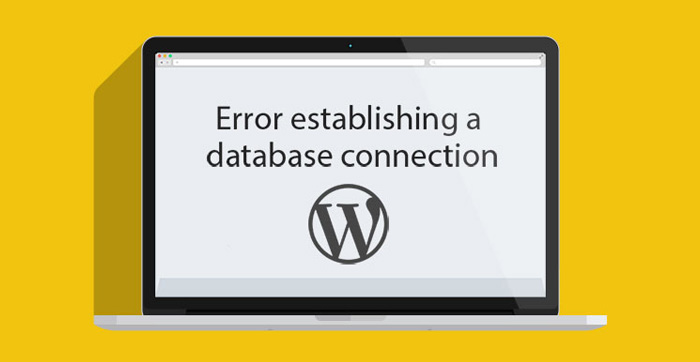
يعد فقدان الاتصال بقاعدة البيانات أحد أكثر مشكلات WordPress شيوعًا. هناك ثلاثة أشياء يمكن أن تسبب هذه المشكلة وسنشرحها هنا:
مشكلة مع خادم الاستضافة الخاص بك
السبب الأول هو أيضًا الأبسط حيث تحتاج فقط إلى الاتصال بموفر الاستضافة لحل هذه المشكلة. ربما تتجاوز قاعدة البيانات الخاصة بك الحصة النسبية أو قد يكون خطأ في الخادم. ولكن إذا أخبرك الموفر أن كل شيء على ما يرام من نهايته ، فأنت بحاجة إلى المضي قدمًا.
خطأ في ملف wp-config.php
المحطة التالية في عملية حل المشكلات هذه هي ملف wp-config.php. تحتاج إلى فتحه في FTP أو مدير الملفات والتحقق من اسم المستخدم وكلمة المرور واسم قاعدة البيانات والمضيف. إذا لاحظت أي تغييرات ، يجب عليك استعادة البيانات لتناسب الإعدادات الأولية.
هجوم القراصنة
إذا كنت لا تستخدم المكونات الإضافية للأمان ، فإن موقع الويب الخاص بك يكون عرضة لهجمات القراصنة. إذا كانت هذه هي المشكلة ، فأنت بحاجة إلى فحص موقعك وتحديث معلومات تسجيل الدخول وتنشيط موقع الويب باستخدام النسخة الاحتياطية.
إذا كنت ترغب في معرفة المزيد من التفاصيل حول هذا الخطأ ، يرجى الاطلاع على البرنامج التعليمي على 000webhost.com.
شاشة الموت البيضاء
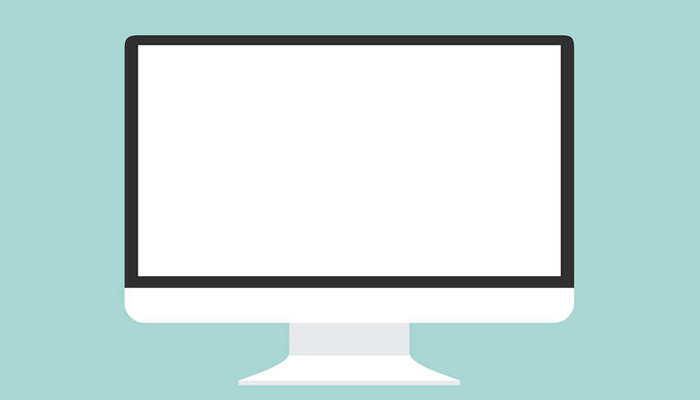
تمثل شاشة الموت البيضاء خطأً بدون إشعار الخطأ المقابل ، مما يترك معظم مشغلي مواقع الويب في حيرة من أمرهم وإحباطهم. لكن لا داعي للذعر - إليك الأسباب والحلول:
حد الذاكرة المنهكة
إذا تم استنفاد حد الذاكرة لديك ، فيجب عليك ببساطة زيادته لإزالة العائق الذي يحول دون عمل صفحة الويب. يجب أن تقوم ببعض الترميز في ملف wp-config.php ":
تعريف ('WP_MEMORY_LIMIT'، '64M') ؛سمة أو مكون إضافي مشفر بشكل سيئ
أحيانًا يتسبب موضوع WordPress الخاص بك أو أحد المكونات الإضافية التي قمت بتنزيلها في ظهور شاشة الموت البيضاء. أوضح ليونيل جونسون ، المتخصص في WordPress في BestEssays ، هذا الإصلاح بإيجاز: "عليك تعطيل المكونات الإضافية والعودة إلى سمة WordPress الافتراضية. من المحتمل أن يكون التخلص من هذا الخطأ كافيًا ، لكنك لا تزال بحاجة إلى العثور على المكون الإضافي الذي تسبب في حدوثه. شغّل مكونًا إضافيًا في ذلك الوقت وأزل المكون الإضافي الذي يتسبب في تعطيل موقع الويب ".
500 خطأ خادم داخلي
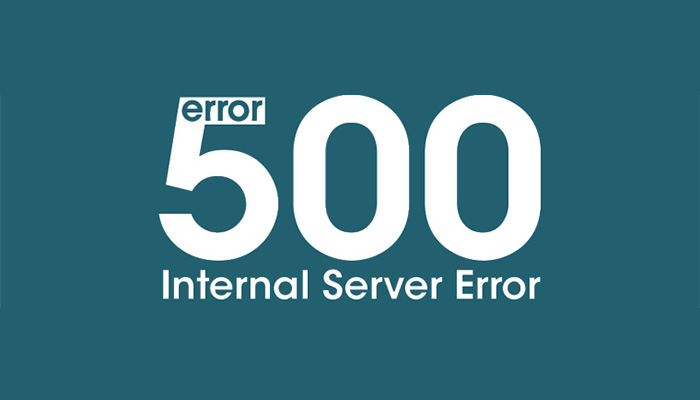
الخطأ الثالث معروف أيضًا بين مطوري WordPress. له أربعة أسباب محتملة والإصلاحات المقابلة:
استنفاد حد ذاكرة PHP
كما ذكرنا سابقًا ، يمكنك زيادة حد الذاكرة بتغيير ملف wp-config.php.
وظائف البرنامج المساعد التالفة
ربما تكمن المشكلة في ملف htaccess المعطل. تحتاج إلى إعادة تسميته ".htaccess old" من خلال FTP أو مدير الملفات ، وتحديث صفحة الويب وحفظ التغييرات في Settings → Permalinks.
وظائف موضوع تالف
يمكن أن تتسبب المكونات الإضافية التالفة أيضًا في حدوث 500 خطأ داخلي في الخادم. تحتاج إلى إلغاء تنشيط كل مكون إضافي لمعرفة ما إذا كانت المشكلة لا تزال قائمة. إذا لم يكن الأمر كذلك ، فابحث عن المكون الإضافي المعطل باستخدام طريقة الحذف وحذفه.

htaccess تالف
إذا لم يعمل أي من الحلول السابقة مع موقع الويب الخاص بك ، فيمكنك نسخ مجلدات بعنوان wp-include و wp-admin من تثبيت WordPress ووضعها بدلاً من الإصدارات الحالية من نفس المجلدات. يجب أن يكون كافيًا لإزالة 500 خطأ خادم داخلي بمجرد تحديث النظام.
لا يعمل البريد الإلكتروني المفقود للمسؤول واسترداد كلمة المرور

دائمًا ما يكون تذكر أسماء المستخدمين وكلمات المرور هذه مزعجًا ، لذا فليس من غير المألوف نسيانها. لا أحد متأكد حقًا من سبب حدوث هذه المشكلة في WordPress ، ولكن الحلول موجودة:
قم بتحرير ملف jobs.php
الطريقة الأولى للتعامل مع معلومات المسؤول المفقودة هي فتح ملف function.php وكتابة سطر جديد من التعليمات البرمجية:
wp_set_password ('DesiredNewPassword'، 1) ؛أضف كلمة المرور الجديدة في مربع "DesiredNewPassword" وقم بتحميل التغييرات. في المرة التالية التي تقوم فيها بتسجيل الدخول إلى موقع الويب الذي يعمل بنظام WordPress ، ستحتاج إلى حذف سطر التعليمات البرمجية هذا وإجراء التحميل مرة أخرى.
إعادة تعيين البيانات عبر phpMyAdmin
الحل الآخر هو الذهاب إلى cpanel → phpMyAdmin. اختر قاعدة البيانات الخاصة بك ، وحدد جدول wp_users وقم بتحرير السجل الخاص بك. أضف قيمة جديدة لـ user_pass.
انتهت مدة الاتصال
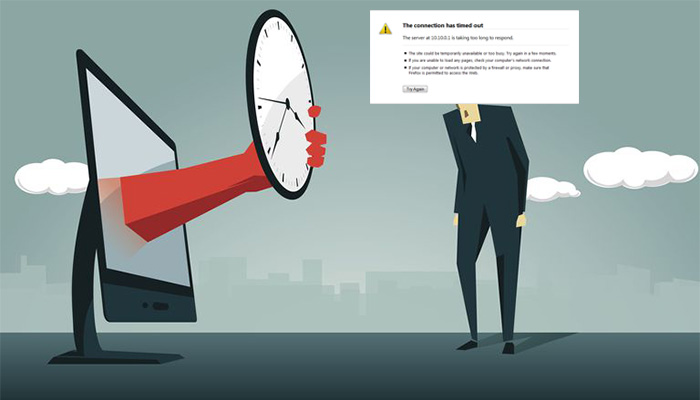
إذا كنت تشارك خادمًا مع العديد من المستخدمين الآخرين ، فمن المحتمل أن تواجه مشكلة "انتهت مهلة الاتصال". لحسن الحظ ، السبب بسيط للغاية:
الإضافات الثقيلة
في هذه الحالة ، ما عليك سوى زيادة حد ذاكرة PHP.
أخطاء وظيفة الموضوع
أنت تعرف هذا الإصلاح بالفعل - فقط قم بإلغاء تنشيط المكونات الإضافية ، واختبر كل منها على حدة ، وقم بإزالة المكون الذي يسبب المشكلة.
استنفاد حد ذاكرة PHP
قم بالتبديل إلى سمة WordPress الافتراضية للتحقق مما إذا كان المظهر الخاص بك يسبب المشكلة.
404 صفحة خطأ
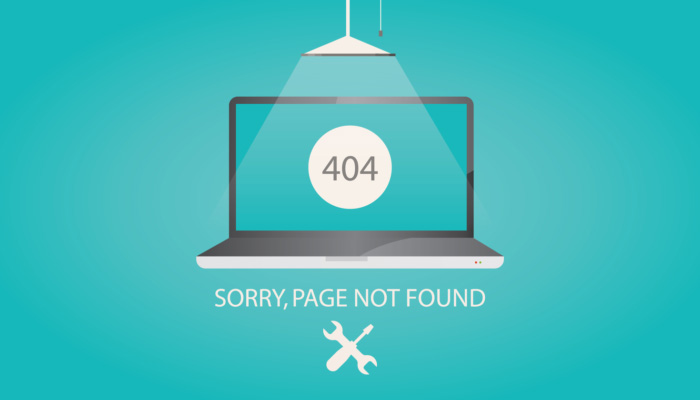
خطأ صفحة 404 غير موجود محبط للغاية وتحتاج إلى الرد على الفور لتجنب فقدان زوار الموقع. تكمن المشكلة في بنية الرابط الثابت ، مما يعني أنه يجب كسر أحد تفاصيله بطريقة ما.
مهمتك هي إعادة تكوين الروابط الثابتة في الإعدادات ← الروابط الثابتة. تذكر أنه يمكنك كتابة رابط ثابت يدويًا قبل نشر منشور ، وهي طريقة جيدة لتجنب خطأ صفحة 404 وأيضًا لتحسين إمكانية تصنيف البحث لديك.
استنفاد الذاكرة خطأ
ستجعل هذه المشكلة شاشتك بيضاء تمامًا أو تعرض رسالة "استنفاد الذاكرة". السبب واضح - أحد مكونات WordPress الإضافية أو البرنامج النصي يتطلب سعة أكبر مما يمكن أن تقدمه ذاكرتك.
من الواضح أنك بحاجة إلى زيادة حد ذاكرة PHP في ملف wp-config.php. كما أشرنا في القسم الثاني ، تحتاج إلى إضافة هذا الرمز:
تعريف ('WP_MEMORY_LIMIT'، '64M') ؛بعد ذلك ، يجب عليك فقط استبدال السمة الافتراضية الخاصة بك وتعطيل جميع المكونات الإضافية.
استنتاج
يعد WordPress أكثر أنظمة إدارة المحتوى شيوعًا مع مجموعة من الميزات المفيدة. ومع ذلك ، قد تواجه مواقع الويب القائمة على هذا النظام الأساسي أحيانًا مشاكل في الوظائف.
يمكن أن يعرض عملك على الإنترنت للخطر ، لذلك عليك أن تتعلم كيفية التعامل مع هذه المشكلات. في هذه المقالة ، قدمنا لك أهم 7 أخطاء في WordPress وكيفية إصلاحها. ضع اقتراحاتنا في الاعتبار ولن تقلق بشأن أداء موقع الويب.
